
Pressemitteilung -
Wie kann man einen bestimmten Bereich des Bildschirms aufnehmen? [Windows/Mac]
Wenn Sie Videoanrufe, Gameplay oder Live-Streams auf dem PC aufnehmen, möchten Sie vielleicht nicht, dass die Desktopsymbole und Lesezeichen in der Aufnahme angezeigt werden. Daher ist es eine richtige Wahl, nur einen bestimmten Bereich des Bildschirms aufzunehmen.
In der folgenden Tabelle finden Sie eine Übersicht über Bildschirmrekorder, die eine Option zur Anpassung des Aufnahmebereichs bieten:
| Preis | Unterstützte Betriebssysteme | Wasserzeichen | |
| MiniTool Video Converter | Kostenlos | Windows | Nein |
| OBS Studio | Kostenlos | Windows, macOS, Linux/Unix | Nein |
| Bandicam | Kostenlos, kostenpflichtig | Windows | Ja |
| Microsoft PowerPoint | Kostenpflichtig | Windows, macOS | Nein |
| In macOS integrierter Bildschirmrekorder | Kostenlos | macOS | Nein |
| QuickTime Player | kostenlos | macOS | Nein |
Wie kann man einen Bereich des Bildschirms unter Windows aufnehmen?
Windows verfügt über ein praktisches Bildschirmaufnahme-Tool namens Game Bar, mit dem Nutzer Gameplay, Videos und andere Aktivitäten aufnehmen können. Allerdings ist es mit der Game Bar nicht möglich, nur einen bestimmten Bereich des Bildschirms aufzunehmen. Aus diesem Grund stellen wir Ihnen in diesem Abschnitt vier Tools zur Bildschirmbereich-Aufnahme vor. Lesen Sie weiter.
#1. MiniTool Video Converter
MiniTool Video Converter ist nicht nur ein professioneller Videokonverter, sondern kann auch als Bildschirmrekorder verwendet werden. Zudem bietet er eine Funktion zum Herunterladen von YouTube-Videos. Das Programm ist vollständig kostenlos und enthält weder Zeitbeschränkungen noch Wasserzeichen.

Mit diesem Programm können Sie entweder den gesamten Bildschirm oder einen bestimmten Bereich unter Windows aufzeichnen. Außerdem ermöglicht MiniTool Video Converter es Ihnen, Audio vom Computer oder vom Mikrofon aufzunehmen. Dabei können auch Mausklicks aufgezeichnet werden, was für die Erstellung von Tutorials ideal ist. Die Aufzeichnungen werden standardmäßig im MP4-Format gespeichert. Unter der Registerkarte Video konvertieren können Sie die Aufzeichnungen in verschiedene Formate wie MKV, AVI, MOV, WMV, FLV, TS und mehr konvertieren.
Wenn Sie nur Desktop-Audio aufnehmen möchten, können Sie auch das aufgezeichnete Video in MP3 oder andere Audioformate konvertieren.
Ergreifen Sie die folgenden Schritte, um einen bestimmten Bereich des Computerbildschirms aufzunehmen.
Schritt 1. MiniTool Video Converter starten
Laden Sie MiniTool Video Converter herunter und installieren Sie es, indem Sie auf die untenstehende Schaltfläche klicken. Danach führen Sie das Programm sofort aus.

Schritt 2. MiniTool Screen Recorder öffnen
Wechseln Sie auf der Startseite zur Registerkarte Bildschirm aufnehmen und klicken Sie auf das Kamerasymbol in der Mitte, um das Tool MiniTool Screen Recorder zu öffnen.
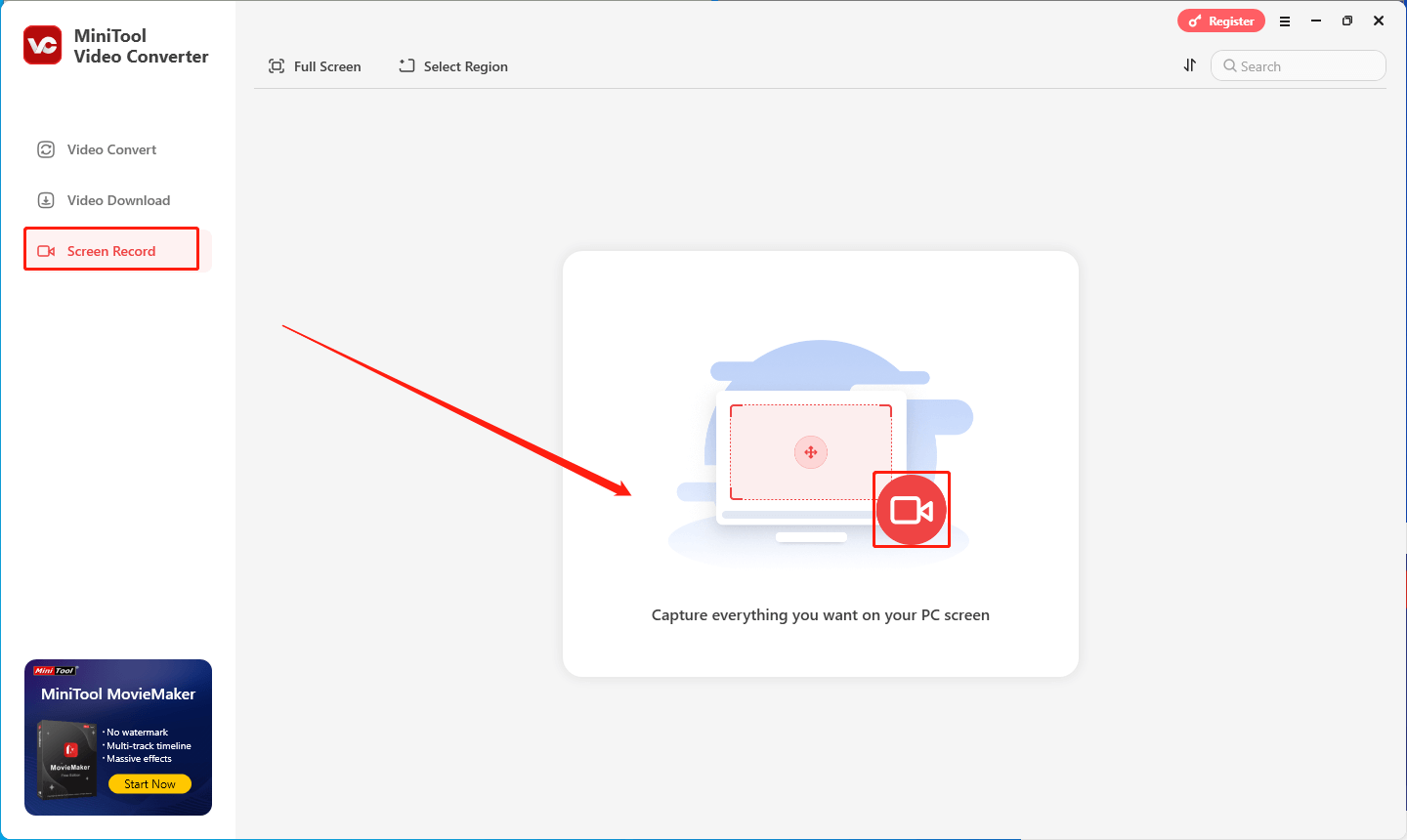
Schritt 3. Ausgabeeinstellungen anpassen
Klicken Sie im Fenster MiniTool Screen Recorder auf das Zahnradsymbol, um das Einstellungsfenster aufzurufen. Im Popup-Fenster können Sie den Ausgabeordner, die Framerate, den Codec, die Qualität, die Aufnahmedauer und die Tastenkombination anpassen.
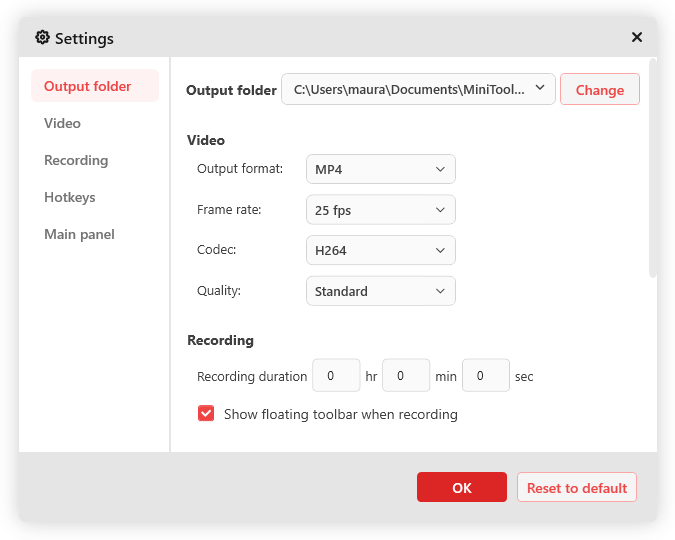
Standard-Tastenkombinationen in MiniTool Screen Recorder:
- Aufnahme starten/beenden – F6
- Aufnahme anhalten/fortsetzen – F9
- Aufnahmebereich auswählen – Alt + R
- Vollbild – Alt + F
Schritt 4. Aufnahmemodus „Bereich auswählen“ wählen
Um einen Bereich Ihres Bildschirms aufzunehmen, klicken Sie zunächst auf den Pfeil neben der Option Vollbild und wählen anschließend die Option Bereich auswählen aus dem Dropdown-Menü aus. Dort können Sie auch je nach Bedarf das Systemaudio und Mikrofon deaktivieren oder aktivieren, indem Sie auf die entsprechenden Symbole klicken.
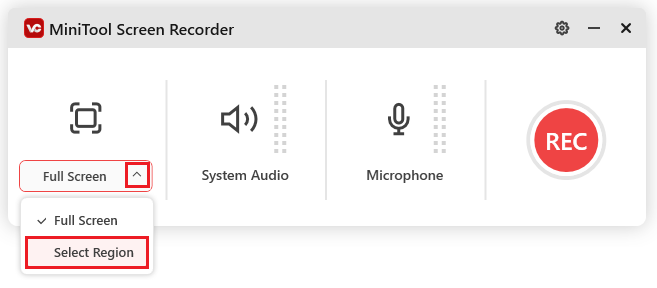
Schritt 5. Einen Bildschirmbereich aufnehmen
Bewegen Sie Ihre Maus, um den gewünschten Bereich des Bildschirms zur Aufnahme festzulegen. Sie können das Symbol in der Mitte des Aufnahmebereichs verschieben, um das Auswahlfeld zu verschieben. Wenn Sie mit dem aktuellen Aufnahmebereich nicht zufrieden sind, wählen Sie im MiniTool Screen Recorder die Option Vollbild und anschließend die Option Bereich auswählen, um das Aufnahmebereich erneut anzupassen.
Wenn Sie fertig sind, drücken Sie die F6-Taste, um die Aufnahme zu starten.
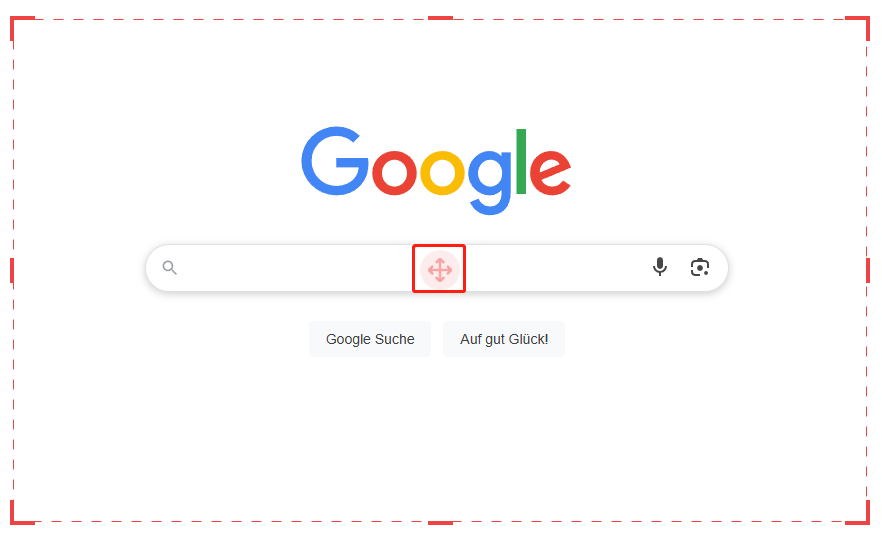
Schritt 6. Aufnahme überprüfen
Drücken Sie erneut die F6-Taste, um die Aufnahme zu beenden. Klicken Sie in MiniTool Video Converter auf das Ordnersymbol neben der Aufnahme, um sie zu überprüfen.
#2. OBS Studio
OBS ist eine leistungsstarke Bildschirmaufnahme- und Live-Streaming-Software. Diese Open-Source-Software ist kostenlos und plattformübergreifend. Außerdem fügt sie keine Wasserzeichen zu Ihren Aufnahmen hinzu und enthält keine Zeitbegrenzung.
OBS Studio unterstützt das Aufnehmen von Webcam, Spielen, Bild-Diashows, Audio-Ausgabe/-Eingabe, Live-Streams usw.
Aufgrund der komplizierten Oberfläche und der zahlreichen Optionen ist OBS für manche Benutzer jedoch schwer zu bedienen. Weitere Informationen zu OBS finden Sie in diesem Artikel: Wie verwendet man OBS Screen Recorder & OBS-Alternativen.
Hier ist eine Schritt-für-Schritt-Anleitung, wie Sie mit OBS einen bestimmten Bereich des Bildschirms aufnehmen können:
Schritt 1. Laden Sie OBS Studio von der offiziellen Webseite herunter, öffnen Sie das Installationspaket und folgen Sie den Anweisungen auf dem Bildschirm, um die Installation abzuschließen.
Schritt 2. Öffnen Sie OBS, um die Startseite aufzurufen.
Schritt 3. Wechseln Sie unten zur Registerkarte Quellen, klicken Sie auf das Symbol + und wählen Sie aus dem Dropdown-Menü die Option Bildschirmaufnahme. Wenn Sie auch internes Audio und Ton von Ihrem Mikrofon aufzeichnen möchten, wählen Sie Audioausgabeaufnahme und Audioeingabeaufnahme.
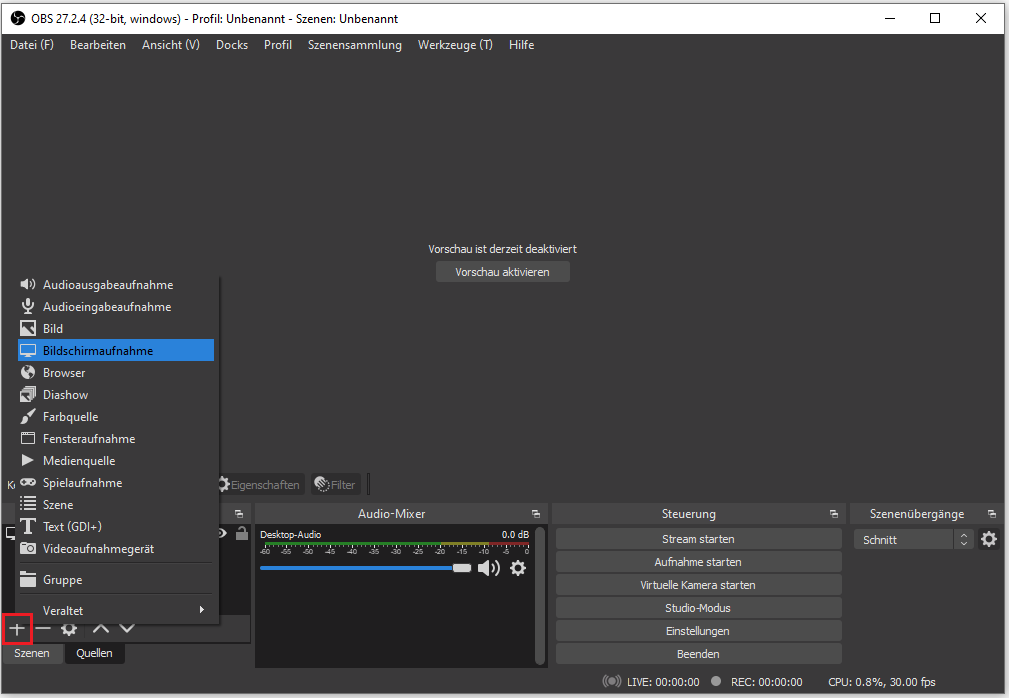
Schritt 4. Wählen Sie Bildschirmaufnahme und klicken Sie auf Filter.
Schritt 5. Klicken Sie im Fenster Filter auf das Symbol + in der unteren linken Ecke und wählen Sie die Option Zuschneiden/Pad.
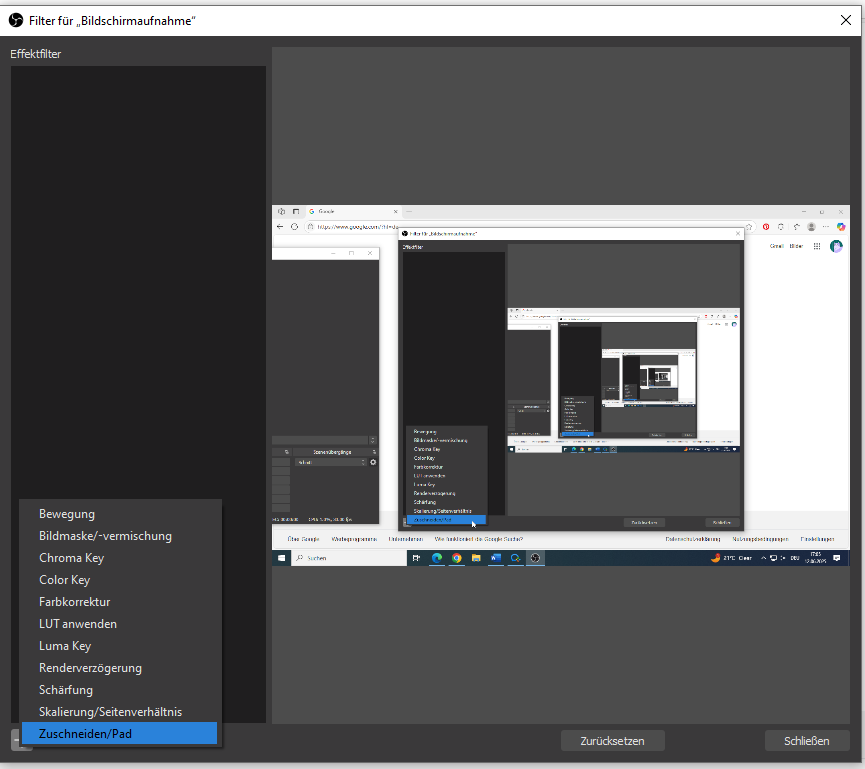
Schritt 6. Darauf wird das Fenster Filtername angezeigt. Wenn Sie den Namen nicht ändern möchten, klicken Sie einfach auf OK, um fortzufahren.
Schritt 7. Geben Sie Werte in die Felder neben Links, Oben, Rechts und Unten ein, um die Bildschirmaufnahme zuzuschneiden. Wenn Sie fertig sind, klicken Sie auf Schließen, um die Änderungen zu speichern.
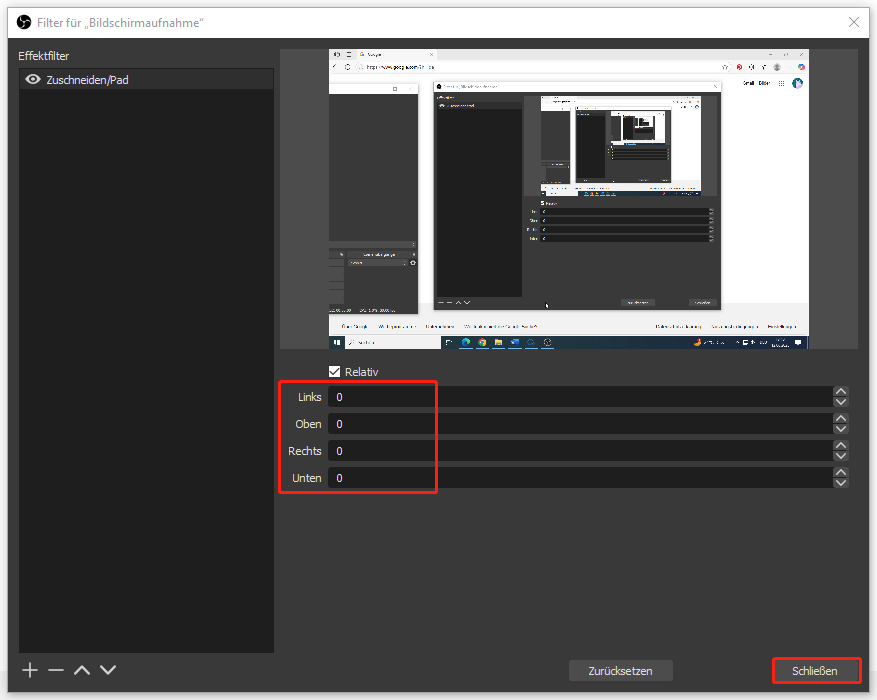
Schritt 8. Klicken Sie anschließend auf der Registerkarte Steuerung auf Einstellungen und konfigurieren Sie die Ausgabeeinstellungen. Danach klicken Sie auf Übernehmen > OK.
Schritt 9. Klicken Sie auf der Registerkarte Steuerung auf die Schaltfläche Aufnahme starten. Um die Aufnahme abzuschließen, klicken Sie einfach auf Aufnahme beenden.
Wenn Sie die Aufnahme überprüfen möchten, klicken Sie in OBS oben links auf Datei und dann auf Aufnahmen zeigen.
#3. Bandicam
Ein weiteres empfohlenes Tool zum Aufnehmen eines Bereichs des Bildschirms ist Bandicam. Es handelt sich um einen beliebten Bildschirmrekorder mit einer einfachen Benutzeroberfläche und zahlreichen Funktionen. Das Tool ist in der Lage, Ihre Webcam aufzuzeichnen, geplante Aufnahmen einzurichten, ein Chroma-Key-Video zu erstellen und in Echtzeit auf dem Bildschirm zu zeichnen.
Die kostenlose Version von Bandicam hat jedoch Einschränkungen. Mit der kostenlosen Version können Sie jeweils nur bis zu 10 Minuten lang aufnehmen und keine geplanten Aufnahmen erstellen. Zudem werden die mit der kostenlosen Version aufgenommenen Videos mit Wasserzeichen versehen.
Folgen Sie diesen Schritten, um einen bestimmten Bereich des Bildschirms mit Bandicam aufzunehmen:
Schritt 1. Öffnen Sie Bandicam, nachdem Sie das Programm heruntergeladen und auf Ihrem PC installiert haben.
Schritt 2. Klicken Sie auf der Startseite links auf Video, um das Ausgabeformat, FPS, Codec, Qualität usw. zu ändern. Wenn Sie einen neuen Ordner zur Speicherung Ihrer Aufnahme auswählen möchten, wechseln Sie zur Registerkarte Allgemein und klicken Sie auf das Auslassungszeichen neben dem Ausgabeordner, um im Popup-Fenster einen neuen Ausgabeordner auszuwählen.
Schritt 3. Klicken Sie anschließend auf den Pfeil in der oberen linken Ecke, um die Option Aufnahmebereich auswählen aus dem Dropdown-Menü zu wählen.
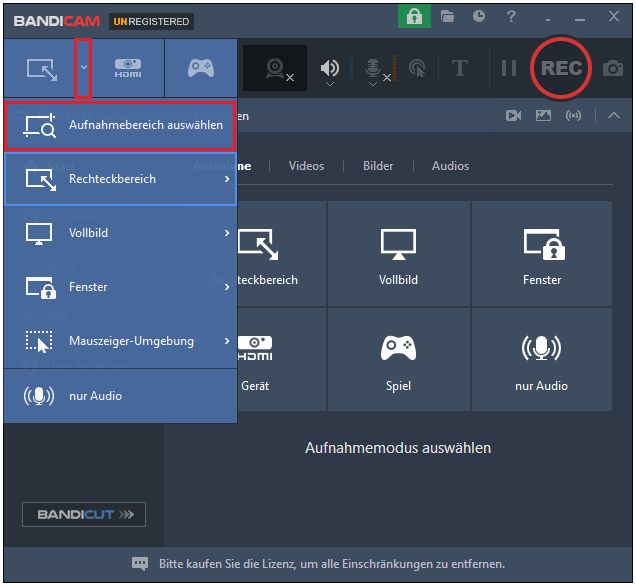
Schritt 4. Wählen Sie den aufzunehmenden Bereich aus und passen Sie die Größe des Aufnahmefensters. Klicken Sie oben rechts auf REC, um die Aufnahme zu starten.

Links
- So nehmen Sie RoadCraft Gameplay auf dem PC und der PS5 auf -einfach und schnell
- Wie zeichnet man den Bildschirm auf dem iPhone und iPhone auf?
- Die 3 besten Open-Source-Bildschirmrekorder für Windows/Mac/Linux
- Kann man MKV auf YouTube hochladen? Wie funktioniert es?
- Wie kann man Snapchat-Stories anonym ansehen [5 bewährte Tipps]
Themen
MiniTool® Software Ltd. ist ein professionelles Software-Entwicklungsunternehmen und stellt den Kunden komplette Business-Softwarelösungen zur Verfügung. Die Bereiche fassen Datenwiederherstellung, Datenträgerverwaltung, Datensicherheit und den bei den Leuten aus aller Welt immer beliebteren YouTube-Downloader sowie Videos-Bearbeiter. Bis heute haben unsere Anwendungen weltweit schon über 40 Millionen Downloads erreicht. Unsere Innovationstechnologie und ausgebildeten Mitarbeiter machen ihre Beiträge für Ihre Datensicherheit und -integrität.
